Nova izdaja vstavka za hitro čiščenje skic
Če ne veste, kaj je vtičnik Fast Sketch Cleanup, je tukaj objava z bloga, ki ga podrobno opisuje: https://krita.org/sl/posts/2024/fast_sketch_background/. Skratka, to je filter, ki temelji na nevronski mreži, podoben zaznavanju robov ali graviranju, ki naj bi očistil skico in ustvaril črte, ki jih je mogoče uporabiti kot osnovo za risanje ali pomoč pri barvanju.
Prenosi
Okna
- Vstavek: FastSketchPlugin1.1.0.zip
- Prenosna datoteka zip: krita-x64-5.3.0-prealpha-68346790.zip
Linux
- 64-bitni Linux: krita-5.3.0-prealpha-68346790dc-x86_64.AppImage
Nov grafični vmesnik
Stari uporabniški vmesnik je bil razmeroma težak za uporabo in precej omejen. Ni bilo mogoče uporabiti modela po meri zunaj glavne mape, datoteke modela je bilo treba ročno vstaviti v glavno mapo vstavka. Prav tako ni bilo predhodne ali naknadne obdelave, ločljivost vhodne slike pa je bila fiksna, kar ni omogočalo natančne nastavitve rezultata.
Novi grafični uporabniški vmesnik izgleda takole:
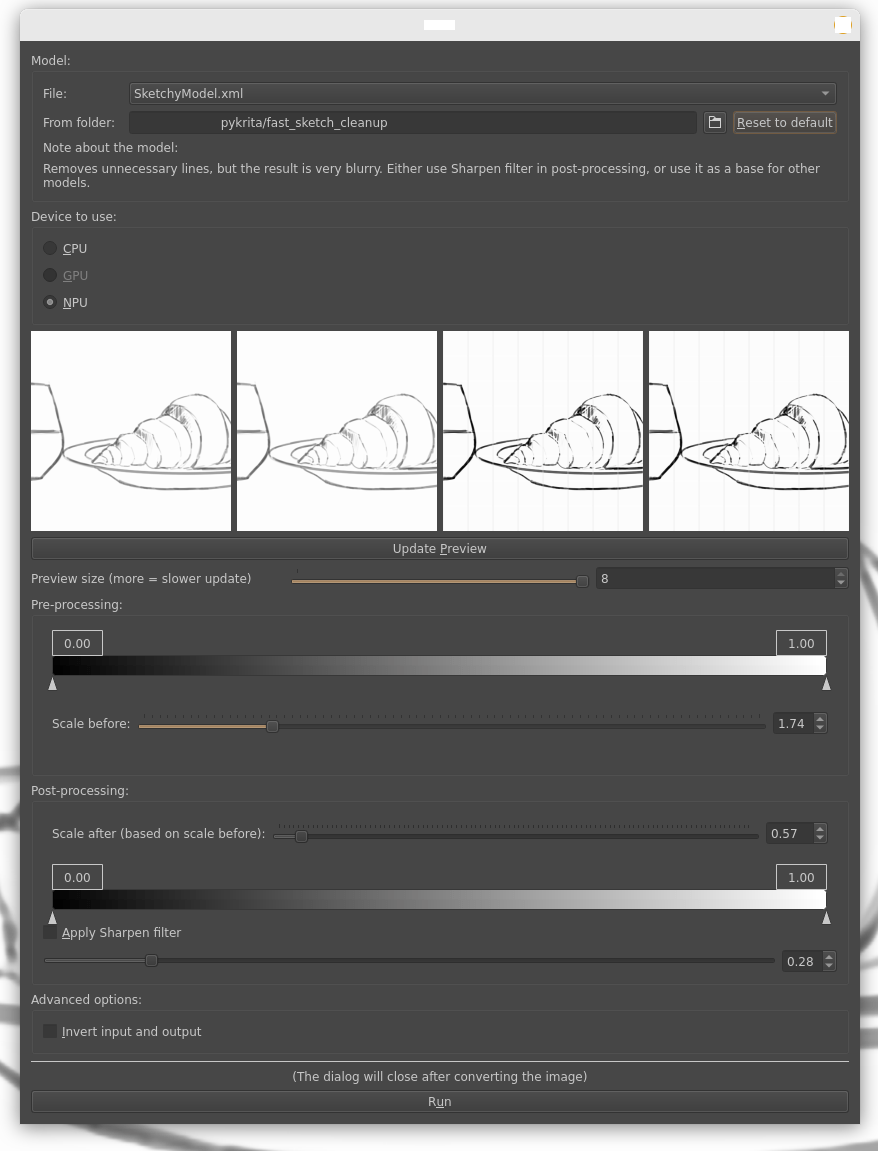
Model
V tem razdelku lahko izberete model v kombiniranem polju Datoteka ali pa preklopite v drugo mapo z gumbom z ikono mape (za mapo po meri) ali gumbom »Ponastavi na privzeto« (ki ponastavi pot do privzete poti za vstavek). Kombinirano polje z modeli se posodobi tako, da prikaže modele iz trenutno izbrane mape.
»Opomba o modelu« predstavlja nekaj opomb ali namigov o uporabi, ki so bili shranjeni v datoteko z informacijami o modelu.
Naprava za uporabo
Tukaj lahko izberete, ali želite uporabiti CPE, GPE ali NPE. NPE je nova vrsta naprave, ki je na voljo samo na nekaterih računalnikih, v operacijskem sistemu Windows pa bi morali imeti vse gonilnike že nameščene, če pa uporabljate Linux, jih boste morali namestiti ročno. CPE je običajno najpočasnejši, zato, če je na voljo katera koli druga, uporabite drugo. Naprave, ki niso na voljo, morajo biti osivele.
Predogled slik
To so majhni izrezki slike v različnih stopnjah obdelave. Prva slika prikazuje izvirni vzorec; drugi prikazuje rezultat predobdelave; tretji prikazuje rezultat sklepanja (obdelave skozi model), ki se uporablja za predhodno obdelano sliko; in zadnji prikazuje končni rezultat.
Velikost predogleda določa, kako velik je predogled. Vzorec je izrezan iz središča slike, pri čemer sta širina in višina enaka velikosti predogleda * Velikost vnosa modela (običajno 256) / Merilo. To pomeni, da bi se velikost predogleda 8 posodobila približno 16-krat počasneje kot velikost predogleda 1, ne glede na merilo in ob predpostavki istega modela. Zaradi tega bo pogovorno okno manj odzivno, zato bodite previdni pri višjih vrednostih. Včasih pa je koristno videti večji predogled.
Če kliknete eno od slik, se bo prikazalo pogovorno okno, ki prikazuje isto sliko v večji velikosti, in lahko kliknete na gumbe ali uporabite puščice za krmarjenje do drugih slik. Velikost tega pogovornega okna lahko spremenite, da si po potrebi ogledate še več podrobnosti.
Predobdelava
Določa predhodno obdelavo. Izvede se v vrstnem redu pripomočkov v pogovornem oknu.
Pripomoček Ravni: to je hiter način za povečanje kontrasta na vhodni sliki.
Merilo: vsak model ima določeno velikost kontekstnega okna, kar pomeni, da je občutljiv na ločljivost. Z uporabo lahko hitro zmanjšate ali povečate ločljivost vhodne slike in spremenite rezultat na zelo pomemben način. Bodite previdni, to je lestvica za eno dimenzijo, kar pomeni, da se bo čas obdelave eksponentno povečal ali zmanjšal.
Poobdelava**
Merilo: to je samo pripomoček, ki prikazuje obrat skaliranja v predobdelavi. Ne morete ga spremeniti. Zagotavlja, da ima rezultat enako velikost kot vhodna slika.
Pripomoček Ravni: deluje tako kot pri predobdelavi.
Filter Izostri: izostri rezultat, pri čemer je moč enaka številu iz drsnika. Nič pomeni vhod = izhod, vsaka višja vrednost izostri rezultat. Eden pomeni natančen rezultat, ki bi ga dobili iz običajnega filtra Izostri v Kriti.
Napredne možnosti
Obrni: običajno vam te možnosti ni treba spremeniti, ker je njena potrditev vdelana v datoteko z informacijami o modelu (isti seznam, ki vsebuje opombo). Večina modelov zahteva, da je to potrditveno polje potrjeno.
Zaženi
Pritisnite gumb za začetek obdelave. Vzame projekcijo (pomislite: »Nova plast iz vidnega«) platna, jo poda skozi vso obdelavo in nato ustvari novo plast z rezultatom.
Gumb »Zaženi« se spremeni v vrstico napredka, ki prikazuje napredek. Ko je slika obdelana, se pogovorno okno samodejno zapre.
Upoštevajte, da obdelave žal ni mogoče preklicati.
Najboljši potek dela
Najboljši potek dela, ki sem ga ugotovil za najboljši rezultat, je, da najprej uporabite SketchyModel.xml z nizkim obsegom (bodisi 1.0 ali pogosto celo pod tem), nato pa zmanjšate motnost rezultata ali na vrh položite belo polprekrivno plast in nato uporabite InkModel.xml. Prvi model odstrani nepotrebne črte in zgladi črte, drugi model pa ustvari lepe, ostre črte. Edina težava pri njihovi uporabi enega za drugim je, da SketchyModel proizvaja precej temne črte, medtem ko je InkModel občutljiv na vrednosti in zahteva, da je vnos svetlo siv, sicer ne deluje pravilno, zato je dodatna bela plast.
Uporabite InkModel.xml lahko tudi neposredno, če je skica že dovolj čista.
Primer 1.
Naslednji primeri so izpeljani iz skice Davida Revoya "Pepper Sketch", pri čemer je edino urejanje z vstavkom FSC ali filtrom Engrave G'MIC (uporabljeno za primerjavo).
Potek dela:
- Uporabi SketchyModel, ravni: (0,3, 1,0)
- Dodajte belo plast, prosojnost = 40 %
- Uporabite omenjeni model ali filter G'MIC.
Rezultati:
- Izvorna skica:

- Rezultat SketchyModel s predobdelavo: Ravni (0,30, 1,00) in nato z belo 40 % prosojno plastjo na vrhu:


- Rezultati poteka dela z (v zaporedju): a) SoftInkModel, merilo 4,0, b) InkModel, merilo 4,0, c) InkModel, merilo 6,0:



- Rezultat G'MIC-ovega filtra Engrave, po vrstnem redu videza: a) nad izvirno skico, b) nad različico, ki jo je zgladil SketchyModel:


Primer 2.
Naslednji primer je izpeljan iz "Poper in korenček v tradicionalnih oblačilih" Davida Revoya.
Potek dela:
- Uporabite SketchyModel s standardnimi možnostmi, Merilo = 1,0.
- Dodajte belo plast s 40 % prekrivnostjo.
- Uporabite InkModel, merilo = 4,0.


Primer 3.
Naslednji primer je izpeljan iz "Ogromen stroj za vzdrževanje" Davida Revoya.
Potek dela:
- Uporabite SketchyModel, Ravni v predobdelavi: (0,0., 0,82) (za beljenje ozadja), Merilo 1,0 ali 2,0.
- Dodajte belo plast s 40 % prekrivnostjo.
- Uporabite InkModel, merilo = 4,0.
Izvirnik:

Uporaba SketchyModel v merilu 1,0 (kar ima manj podrobnosti):

Uporaba SketchyModel v merilu 2,0 (več podrobnosti):

Potek dela 2.
- Samo uporabite InkModel z ravnmi (0,0, 0,9) in merilom = 4,0.
Rezultat:
